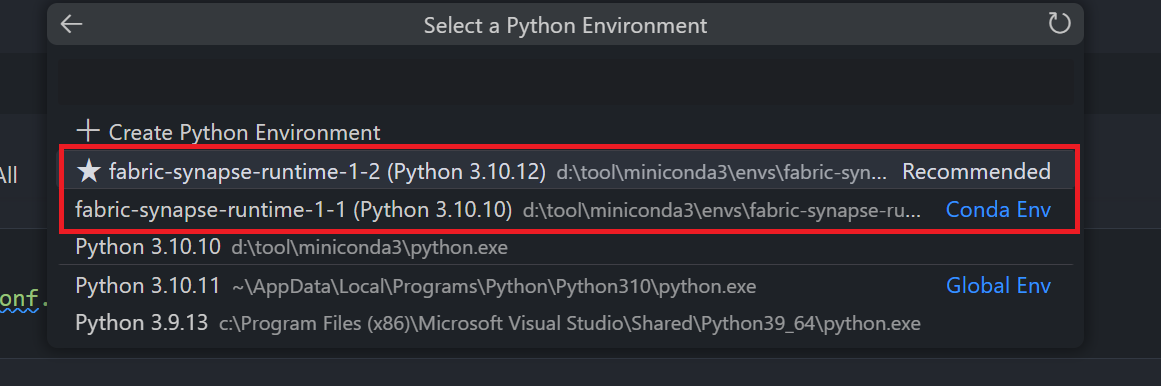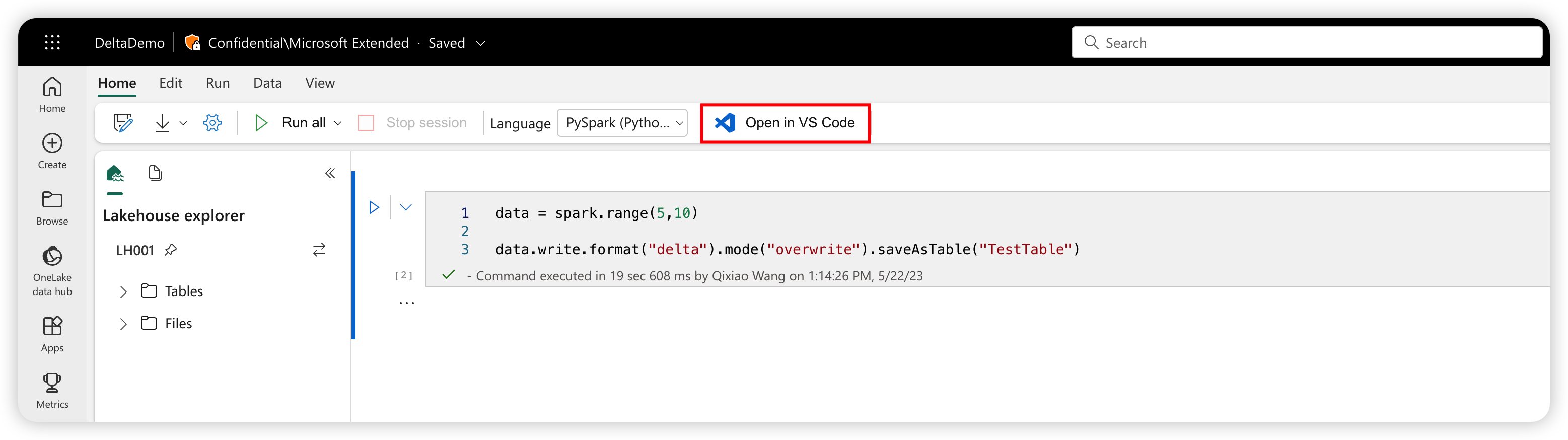Vytváření a správa poznámkových bloků Microsoft Fabric v editoru Visual Studio Code
Rozšíření Visual Studio (VS) Code pro Synapse plně podporuje operace CRUD (vytváření, čtení, aktualizace a odstraňování) poznámkových bloků v prostředcích infrastruktury. Rozšíření také podporuje synchronizaci mezi místními a vzdálenými pracovními prostory; Při synchronizaci změn můžete řešit jakékoli konflikty nebo rozdíly mezi místním a vzdáleným pracovním prostorem.
S tímto rozšířením můžete také spouštět poznámkové bloky na vzdálené výpočetní prostředí Apache Spark pro Prostředky infrastruktury.
Otevření poznámkového bloku s rozšířením Synapse
Kliknutím na tlačítko Otevřít v editoru VS Code na stránce pro vytváření poznámkového bloku na portálu Fabric můžete přímo otevřít stejný poznámkový blok s rozšířením Synapse VS Code pro Prostředky infrastruktury. Po aktivaci rozšíření ve VS Code a otevření poznámkového bloku jednou by se váš pracovní prostor měl automaticky připojit k poznámkovému bloku.
Tip
Pokud jste rozšíření Synapse pro VS Code nenainstalovali, musíte ho nejdřív nainstalovat. Další informace najdete v tématu Instalace rozšíření Synapse. Po veřejném vydání rozšíření se instalace automatizuje.
Zobrazení seznamu poznámkových bloků
Uzel stromu poznámkového bloku obsahuje seznam všech položek poznámkového bloku v aktuálním pracovním prostoru. Na základě změn v editoru VS Code se v seznamu zobrazují různé barvy a znaky, které označují nejnovější stav, jak je znázorněno na následujícím obrázku.
- Výchozí: Prázdný text a žádný znak napravo od názvu poznámkového bloku označuje výchozí nebo inicializovaný stav. Poznámkový blok existuje ve vzdáleném pracovním prostoru a nestáhli jste ho místně.
- Změněno: Znak M napravo od názvu a žlutého textu označuje, že jste si stáhli a upravili poznámkový blok místně v editoru VS Code a dosud jste tyto čekající změny nepublikovali zpět do vzdáleného pracovního prostoru.
- Místní: Znak L a zelený text označují, že se poznámkový blok stáhne a obsah je stejný jako vzdálený pracovní prostor.
- Konflikt: Znak C a červený text označují, že mezi místní verzí a verzí vzdáleného pracovního prostoru existují konflikty.
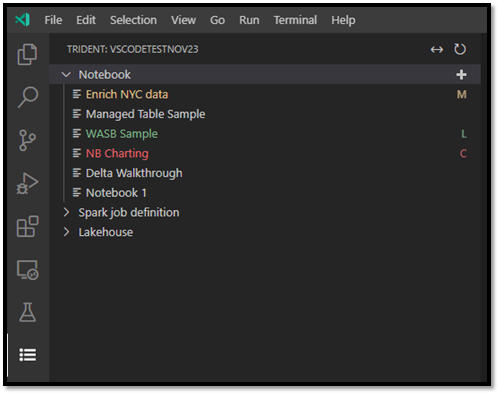
Vytvoření poznámkového bloku
V Průzkumníku VS Code najeďte myší na panel nástrojů poznámkového bloku. Zobrazí se možnost Vytvořit poznámkový blok .
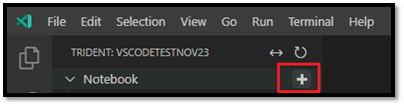
Vyberte Vytvořit poznámkový blok a zadejte název a popis. Ve vzdáleném pracovním prostoru se vytvoří nový poznámkový blok a zobrazí se v seznamu poznámkových bloků ve výchozím stavu.
Stažení poznámkového bloku
Než budete moct upravit obsah poznámkového bloku, musíte ho stáhnout do nástroje VS Code.
V seznamu poznámkových bloků v editoru VS Code najeďte myší na název poznámkového bloku. Vedle názvu poznámkového bloku se zobrazí možnost Stáhnout .
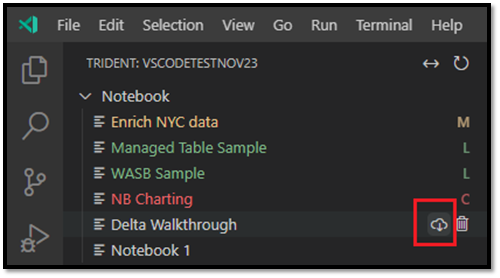
Vyberte Stáhnout a uložit poznámkový blok do místního pracovního adresáře.
Otevření poznámkového bloku
V Průzkumníku VS Code najeďte myší na název staženého poznámkového bloku. Vedle poznámkového bloku se zobrazí několik možností, včetně možnosti Otevřít složku poznámkového bloku.
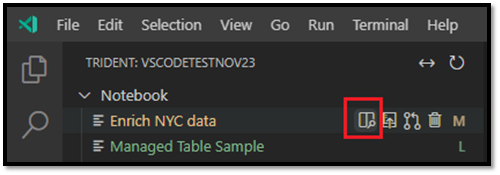
Vyberte Otevřít složku poznámkového bloku a poznámkový blok se otevře na obrazovce Editoru VS Code.
Odstranění poznámkového bloku
Tip
Pokud se chcete vyhnout selhání, zavřete složku poznámkového bloku v zobrazení Průzkumníka a před odstraněním poznámkového bloku zavřete poznámkový blok v zobrazení editoru.
Odstranění poznámkového bloku:
V Průzkumníku VS Code najeďte myší na název poznámkového bloku, který chcete odstranit. Napravo od názvu se zobrazí možnosti, včetně možnosti Odstranit poznámkový blok .
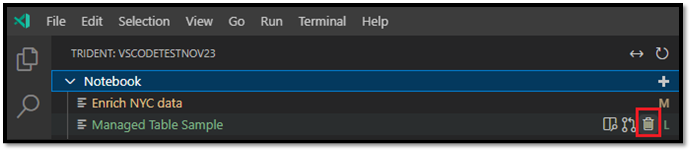
Vyberte možnost Odstranit poznámkový blok. Po zobrazení výzvy vyberte, jestli chcete odstranit pouze místní kopii, nebo místní i vzdálené kopie pracovního prostoru.
Publikování místních změn do vzdáleného pracovního prostoru
Pokud chcete odeslat místní změny do vzdáleného pracovního prostoru:
V Průzkumníku VS Code najeďte myší na název poznámkového bloku, který chcete publikovat do vzdáleného pracovního prostoru; možnosti se zobrazí napravo od názvu, včetně možnosti Publikovat .
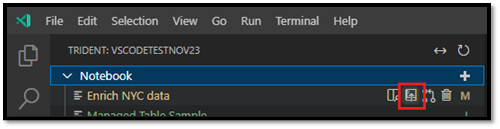
Vyberte Publikovat. Verze vzdáleného pracovního prostoru se aktualizuje o místní změny VS Code.
- Pokud vaše místní aktualizace vytvoří konflikty při slučování, zobrazí se výzva k jejich vyřešení před tím, než sloučení projde.
Pokud má někdo jiný otevřený stejný poznámkový blok na portálu Fabric, zobrazí se mu oznámení, že přijme nebo odmítne vaše místní změny VS Code, jak je znázorněno na následujícím obrázku.
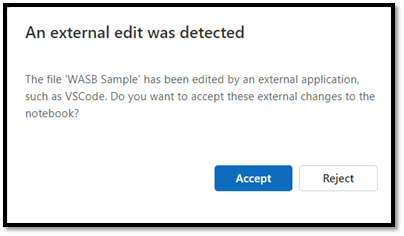
- Přijmout: Vaše změna z VS Code se úspěšně uloží do pracovního prostoru.
- Odmítnout: Vaše změna z editoru VS Code se ignoruje.
Přijetí změn ze vzdáleného pracovního prostoru
Pokud chcete aktualizovat místní verzi s nejnovější verzí pracovního prostoru, stáhněte vzdálenou verzi:
V Průzkumníku VS Code najeďte myší na název poznámkového bloku, který chcete aktualizovat. napravo od názvu se zobrazí možnosti, včetně možnosti Aktualizovat poznámkový blok .
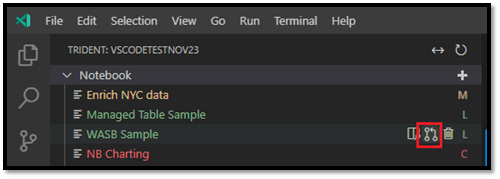
Vyberte možnost Aktualizovat poznámkový blok. VS Code načte nejnovější verzi ze vzdáleného pracovního prostoru a otevře editor rozdílů VS Code, abyste mohli porovnat dva soubory poznámkových bloků. Levá obrazovka je z pracovního prostoru a pravá obrazovka je z místní verze:
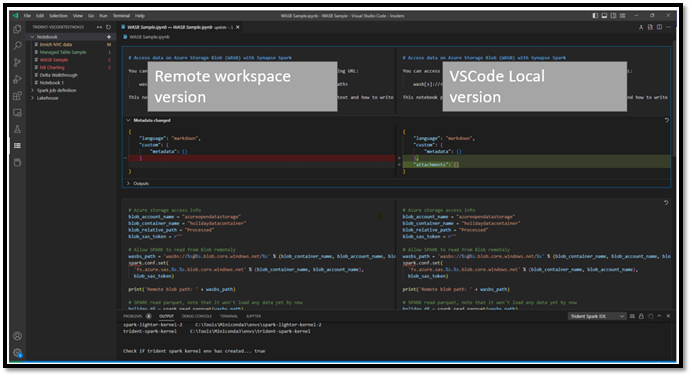
Aktualizujte buňku kódu nebo markdownu na levé straně, aby se problém vyřešil.
Jakmile vyřešíte všechny konflikty, vyberte v pravém horním rohu editoru rozdílů možnost Sloučit , abyste potvrdili, že je sloučení dokončené. (Dokud nevyberete Sloučit poznámkový blok zůstane v režimu konfliktů .)
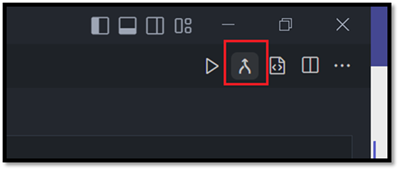
Důležité
Po otevření editoru rozdílů nebude rozšíření automaticky aktualizovat levou stranu zobrazení rozdílu, aby se načítá nejnovější aktualizace ze vzdáleného pracovního prostoru.
Spuštění nebo ladění poznámkového bloku na vzdálených výpočetních prostředcích Sparku
Výběrem jádra Synapse-spark-kernel dodávaného s tímto rozšířením můžete spustit buňku kódu nad vzdáleným výpočetním prostředím Spark. Jakmile vyberete toto jádro, během běhu rozšíření zachytí všechna volání rozhraní API PySpark a přeloží je na odpovídající volání HTTP vzdáleného výpočetního prostředí Spark. Pro čistý kód Pythonu se stále spouští v místním prostředí.